win11文件怎么显示后缀名 文件显示后缀名设置win11方法
更新时间:2022-04-13 16:02:59作者:huige
不同文件都会有不一样的后缀名,我们也可以对一些后缀名进行更改,不过有win11正式版系统用户却发现文件没有显示后缀名,导致无法进行更改,那么文件怎么显示后缀名呢?简单设置一下即可,现在不妨跟着小编来看看win11系统设置文件后缀名的详细方法。
方法一、
1、打开Win11的此电脑,从而打开文件资源管理器,或者鼠标右键开始菜单选择文件资源管理器打开。然后在页面中点击上方的【查看】。
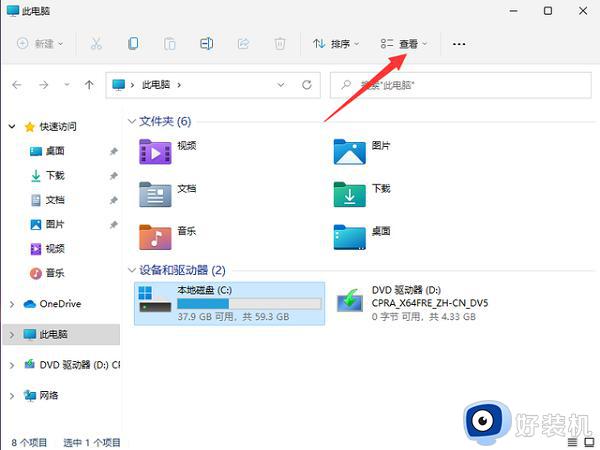 2、接着在查看展开下方页,点击显示,找到并勾选文件拓展名,这样文件的后缀名就显示出来了。
2、接着在查看展开下方页,点击显示,找到并勾选文件拓展名,这样文件的后缀名就显示出来了。
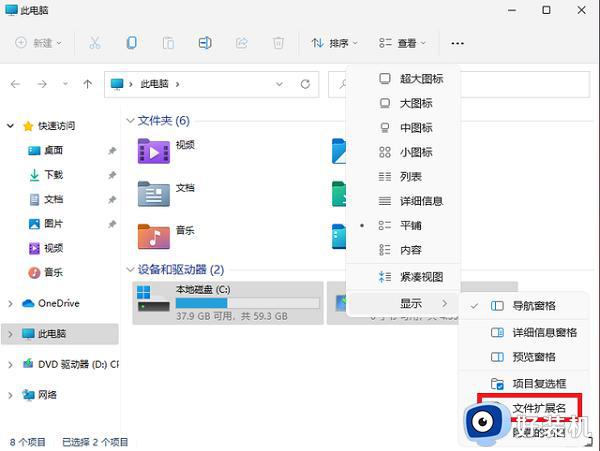 方法二、
方法二、
1、点击桌面下方放大镜,打开搜索窗口。搜索“文件夹资源管理器选项”,点击【打开】,打开文件夹选项。
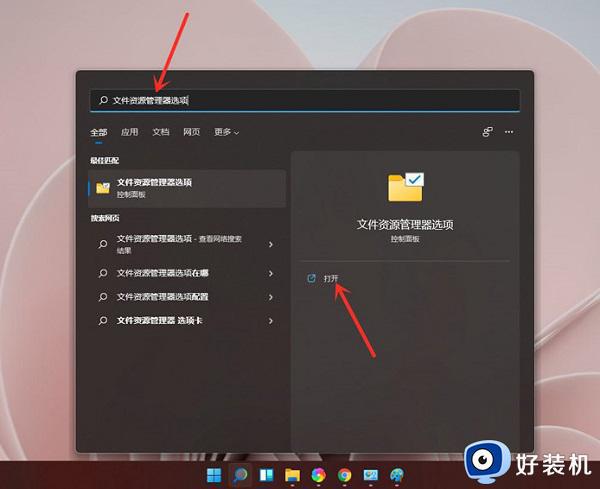 2、进入查看选项卡,取消勾选【隐藏已知文件类型的扩展名】,点击【确定】即可。
2、进入查看选项卡,取消勾选【隐藏已知文件类型的扩展名】,点击【确定】即可。
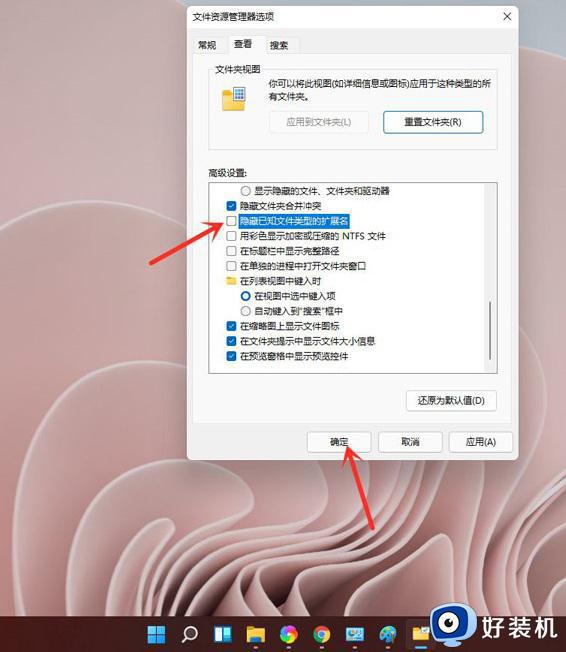 上述给大家讲解的就是win11文件怎么显示后缀名的两种方法,大家可以学习上面任意一种方法来进行操作就可以了,这样文件后缀名就显示出来了。
上述给大家讲解的就是win11文件怎么显示后缀名的两种方法,大家可以学习上面任意一种方法来进行操作就可以了,这样文件后缀名就显示出来了。
win11文件怎么显示后缀名 文件显示后缀名设置win11方法相关教程
- win11怎么设置显示文件后缀 win11设置显示文件后缀名图解
- win11怎么显示扩展名 win11显示文件后缀名设置步骤
- 如何让win11文件显示后缀名 win11文件显示后缀名的设置教程
- 如何让win11显示文件后缀名 win11显示文件后缀名的设置教程
- win11如何让文件显示后缀名 win11让桌面文件显示后缀名的方法
- win11怎么显示文件后缀 win11显示文件扩展名的方法
- windows11如何显示文件后缀名 win11怎么显示文件后缀名
- win11文件没有后缀名怎么办 win11文件后缀隐藏了怎么显示出来
- win11怎么显示文件后缀名格式 win11如何显示文件属性后缀
- win11文件后缀名在哪里改 win11修改文件后缀名的方法
- win11家庭版右键怎么直接打开所有选项的方法 win11家庭版右键如何显示所有选项
- win11家庭版右键没有bitlocker怎么办 win11家庭版找不到bitlocker如何处理
- win11家庭版任务栏怎么透明 win11家庭版任务栏设置成透明的步骤
- win11家庭版无法访问u盘怎么回事 win11家庭版u盘拒绝访问怎么解决
- win11自动输入密码登录设置方法 win11怎样设置开机自动输入密登陆
- win11界面乱跳怎么办 win11界面跳屏如何处理
热门推荐
win11教程推荐
- 1 win11安装ie浏览器的方法 win11如何安装IE浏览器
- 2 win11截图怎么操作 win11截图的几种方法
- 3 win11桌面字体颜色怎么改 win11如何更换字体颜色
- 4 电脑怎么取消更新win11系统 电脑如何取消更新系统win11
- 5 win10鼠标光标不见了怎么找回 win10鼠标光标不见了的解决方法
- 6 win11找不到用户组怎么办 win11电脑里找不到用户和组处理方法
- 7 更新win11系统后进不了桌面怎么办 win11更新后进不去系统处理方法
- 8 win11桌面刷新不流畅解决方法 win11桌面刷新很卡怎么办
- 9 win11更改为管理员账户的步骤 win11怎么切换为管理员
- 10 win11桌面卡顿掉帧怎么办 win11桌面卡住不动解决方法
